Texto curvado
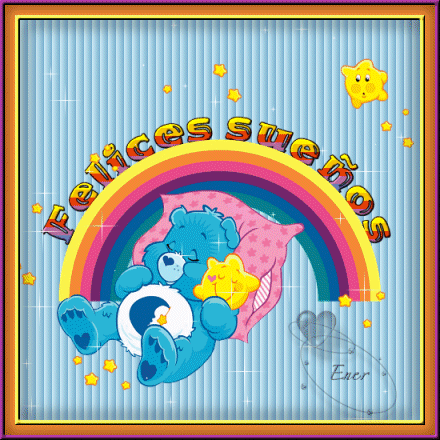
Materiales:
Filtros: VM Natural
Empezamos el tutorial
Abrimos el tube, este viene con tres capas una es el arcoiris otra el oso y otra las estrellas, no situamos en la capa del arcoiris y copiamos la misma
Archivo nuevo 500 x 500 para trabajar cómodas, después lo redimensionaremos si hace falta
Edición pegar en una nueva capa
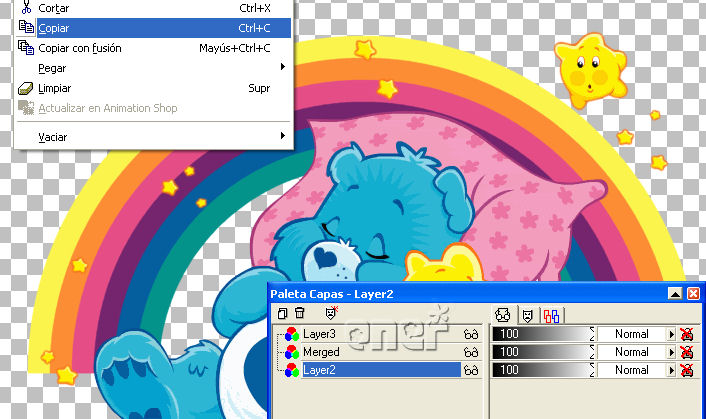
Redimensionamos el arcoiris al 60 %
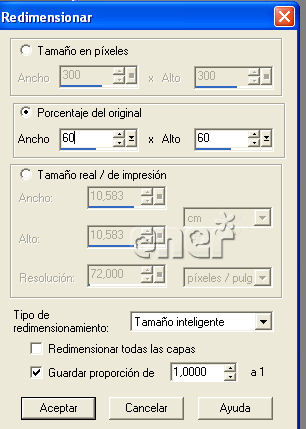
Como la capa 1 esta vacía nos situamos en ella y elegimos la herramienta diseño con la configuración de la figura
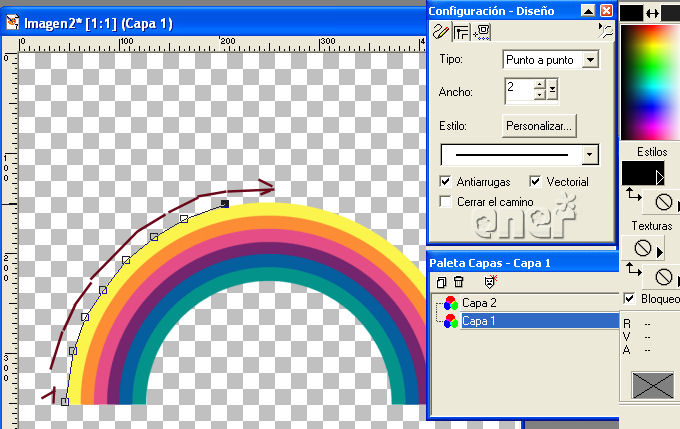
Cuando lleguemos al final doble clic y tendremos esto tanto en la imagen como en las capas, la capa 2 es el arcoiris, la 1 donde hemos dibujado y la 3 la que se creó en forma vector
Estando en capa 3 nueva capa de despliegue y herramienta texto
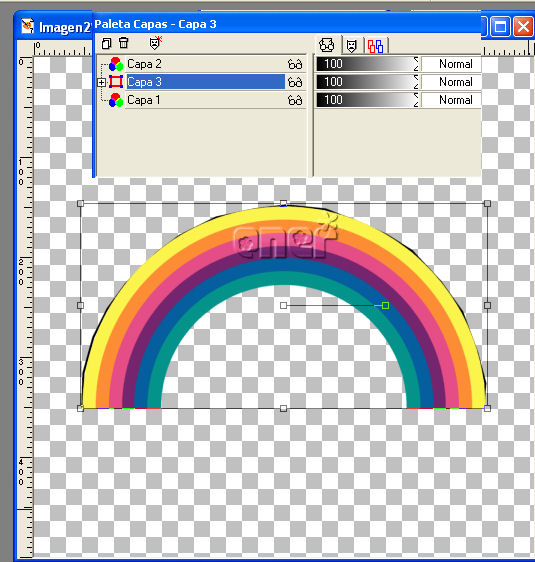
Paseamos el ratón por encima del arco hasta que veamos que aparece la letra A dentro de un semicírculo, elegir el patrón para el relleno y negro para el contorno y dar los valores de la figura
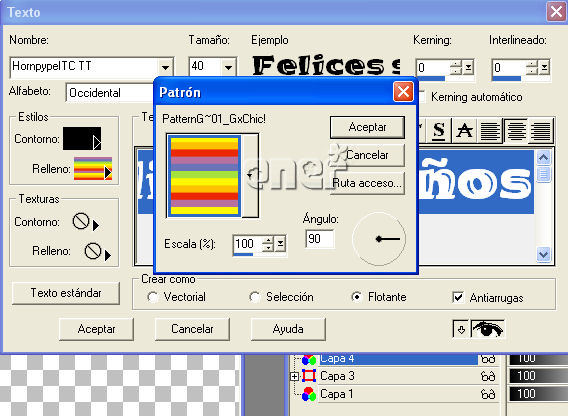
Le damos un biselado interior al texto con los valores de la figura
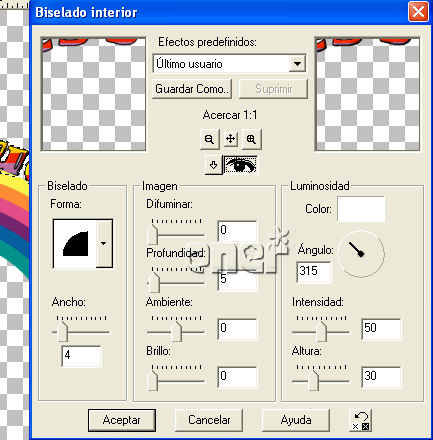
Eliminar ahora la capa 3, os situáis encima y botón derecho borrar, quitar selección.
Vamos copiando ahora el resto de las capas del tube y las vamos pegando en diferentes capas, el oso lo redimensione también al 60 % y las estrellas al 80%
Recordar que cada vez que redimensionamos efectos/Acentuar / Acentuar
Nos situamos en la capa 1 y lo pintamos del color que os guste para el fondo, yo elegí uno con el gotero de la imagen y le aplique el efecto texturas/Persiana
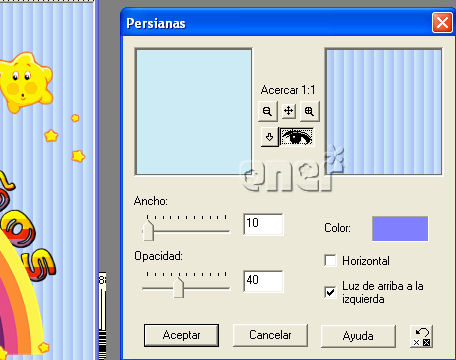
Cuando estemos seguros y nos guste el montaje fusionamos visibles y duplicamos la capa fusionada tres veces para añadirle estrellitas
En cada una de las capas le aplicamos el efecto sparkle con los valores indicados
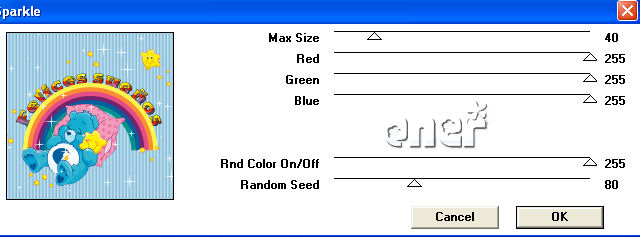

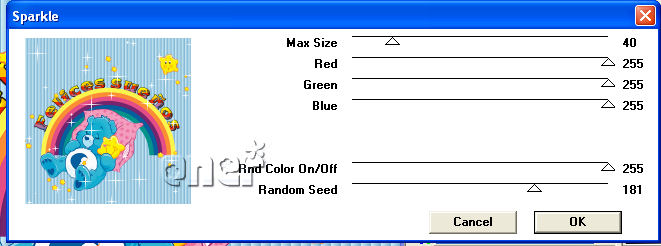
Ahora como si le añadimos un marco quedaría muy grande la he redimensionado al 80% pero esta vez aplique la redimensión a todas las capas

Nuestra imagen mide ahora 400 x 400, si le decimos imagen agrandar la podemos ir agrandando poco a poco para hacerle el marco.
Os cuento como hice mi marco pero vosotros hacer el que os guste,
Agrande la imagen primero dando de valor 410 en los dos recuadros y con la varita mágica seleccione el borde
Con el gotero elegí uno de los colores del dibujo y vuelco el bote de pintura en las tres capas
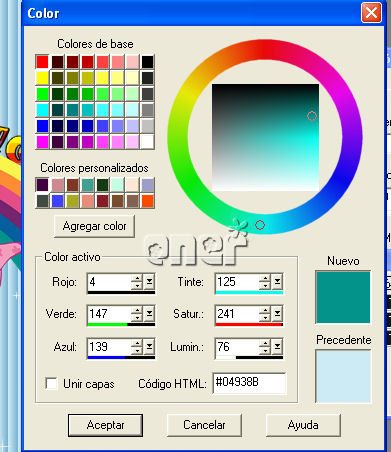
Aplico sombra dos veces modificando solo numero positivo y después en negativo para horizontal y vertical, recordar que lo tengo que aplicar a las tres capas por igual
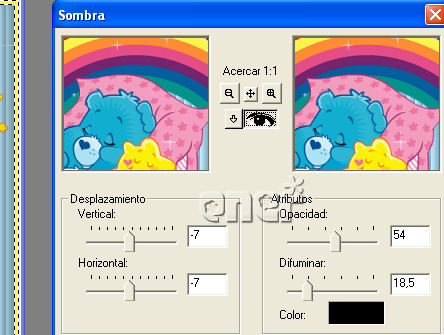
Le aplico un biselado interior también recordar que lo tengo que aplicar a las tres capas
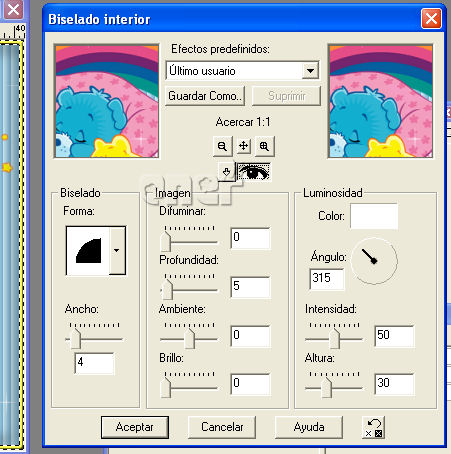
Quitamos selección y vuelvo a agrandar la imagen, ahora le doy valor de 440 en ambos recuadros, lo pinto de otro color de nuestro dibujo, pero no le aplico sombra ni biselado y repitiendo a las tres capas
Quitamos de nuevo selección y volvemos a agrandar nuestro paño ahora a 450 en ambos lados y hacemos lo mismo que con el primer marco le aplico biselado y sombra a las tres capas
Guardamos como PSP y abrimos con el animation
Tutorial realizado por EnergiaElca
Tutorial realizado por EnergiaElca